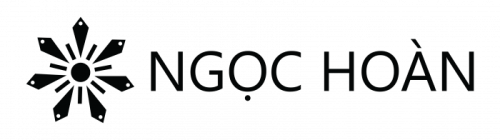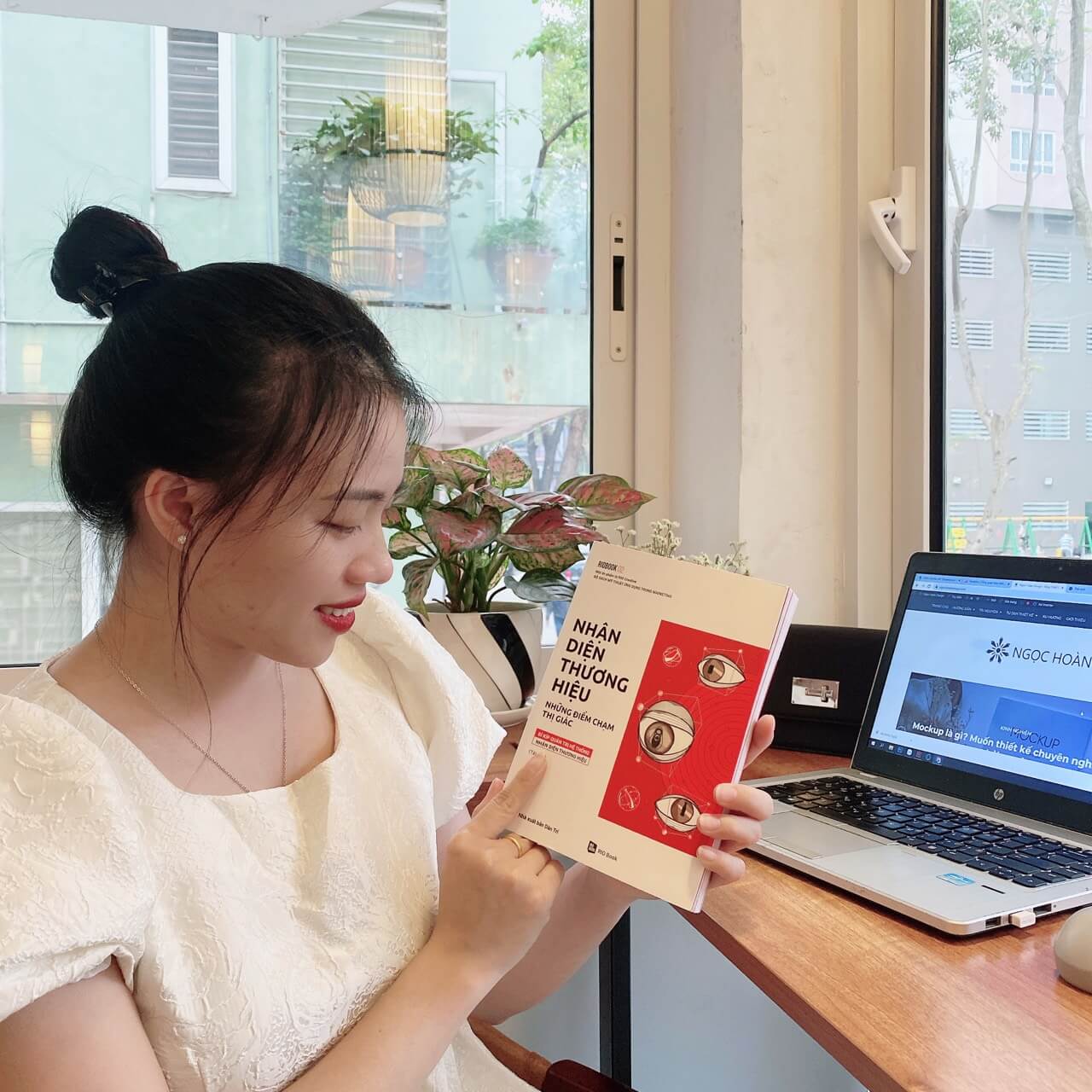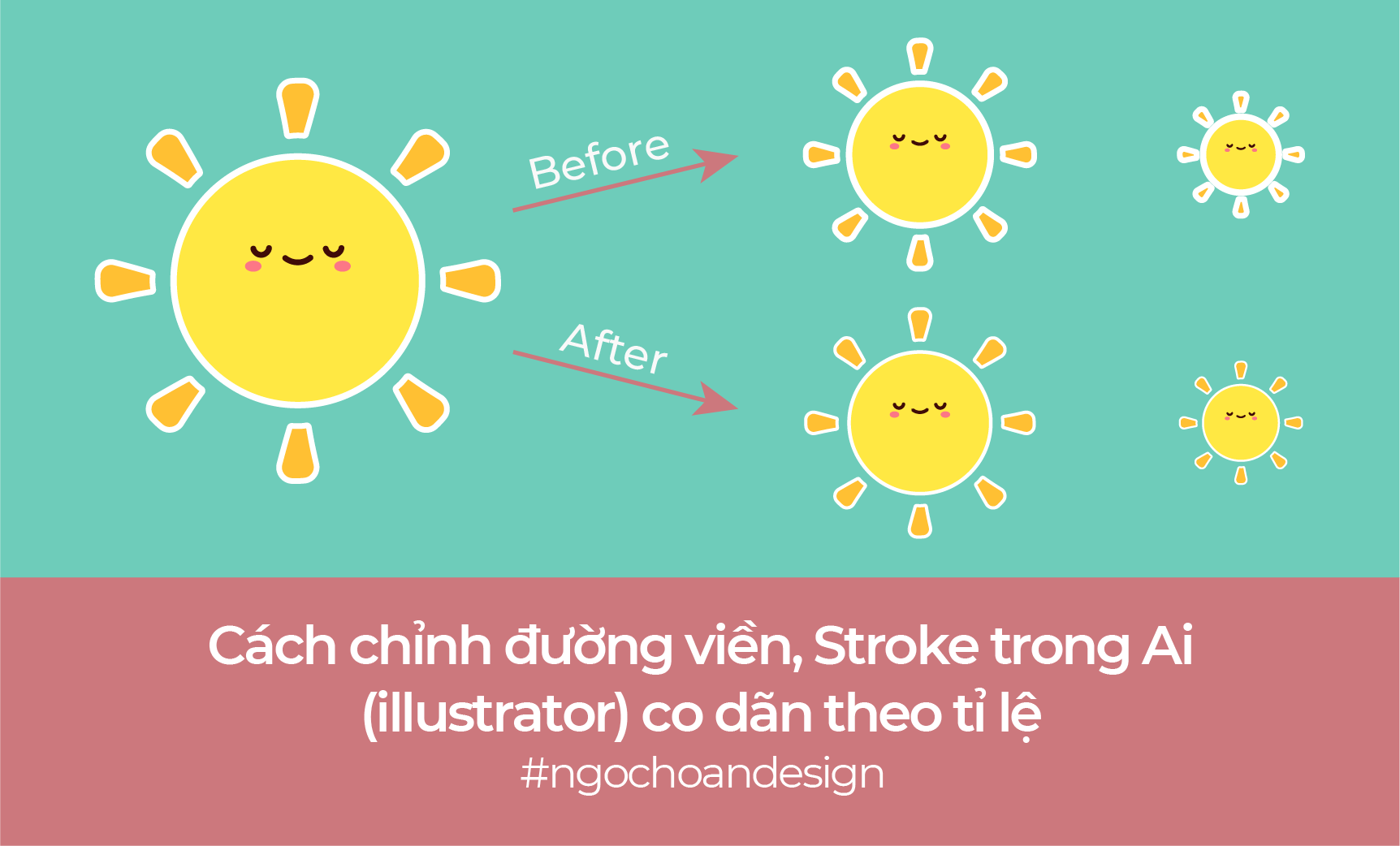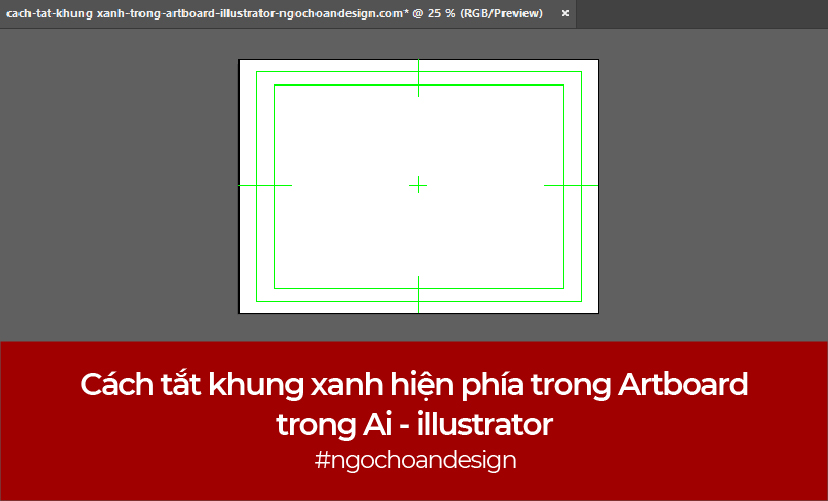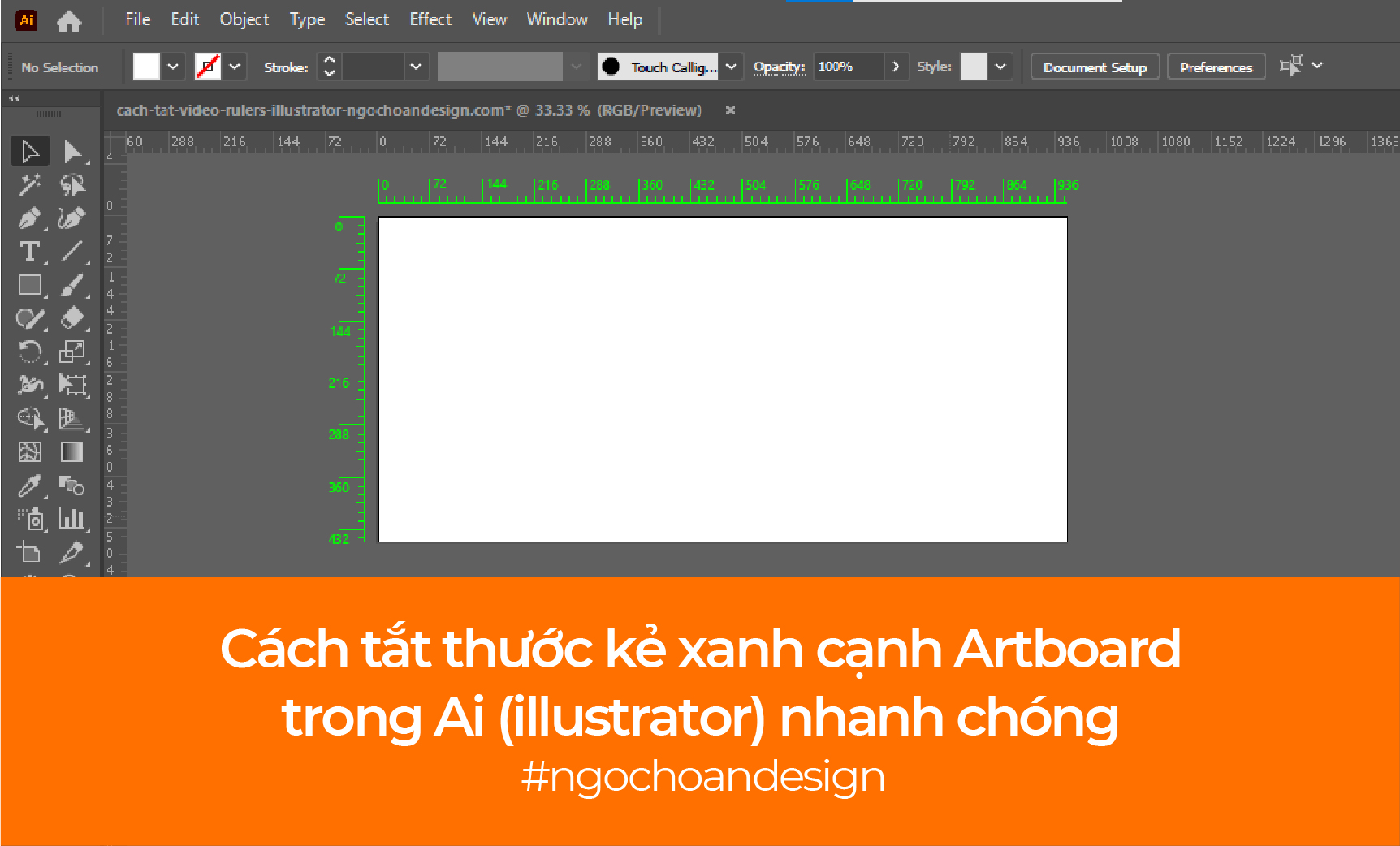Khi bạn có những hiệu ứng chữ đẹp và muốn áp những hiệu ứng đó cho chữ, text khác một cách nhanh chóng bạn có thể thực hiện các thao tác sau:
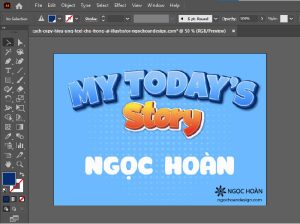
Cách Copy hiệu ứng cho Chữ (text) trong Ai nhanh chóng
Bước 1: Trên thanh Menu chọn mục Window –> chọn Graphic Styles (hoặc nhấn tổ hợp phím Shift +F5) –> Bảng Graphic Styles hiển thị
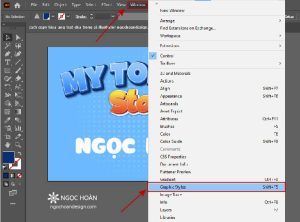
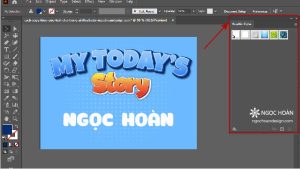
Bước 2: Chọn text chứa hiệu ứng mà bạn muốn copy–> Kéo thả text đó vào bảng Graphic Design–> Khi đó bạn sẽ thấy bảng Graphic Design đã được thêm 1 ô chứ hiệu ứng text mà bạn muốn sao chép
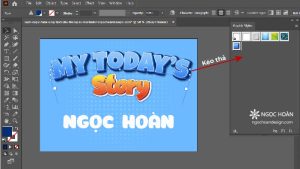
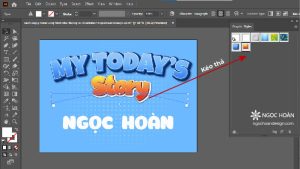
Bước 3: Chọn text muốn áp hiệu ứng –> Chọn ô chứa hiệu ứng vừa tạo trong bảng Graphic Design –> Khi đó text mới sẽ tự động được tạo hiệu ứng chữ mà bạn muốn.
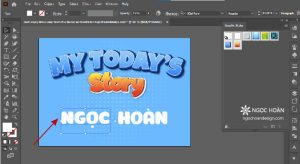
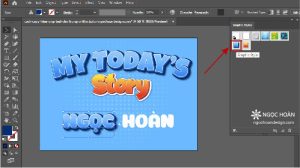
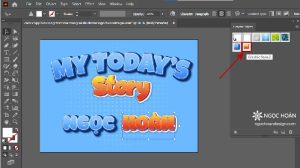
Vậy là chỉ với vài thao tác đơn giản chúng ta đã có thể sao chép hiệu ứng text nhanh chóng:
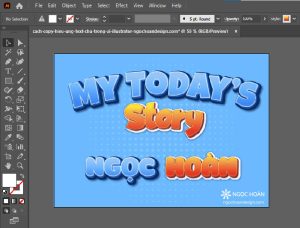
Ngọc Hoàn hy vọng với những chia sẻ này sẽ giúp ích cho các bạn trong quá trình học, làm việc trên phần mềm AI (illustrator).
Bạn muốn mình chia sẻ thêm về chủ đề gì hãy comment phía dưới hoặc gửi về gmail: ngochoanbgdesign@gmail.com để mình viết bài chia sẻ với bạn trong các số tiếp theo trên Blog thiết kế đồ họa nhé!
Chúc bạn ngày vui vẻ!
Ngọc Hoàn Design